电脑公司ghost xp sp3 纯净版怎样安装
Windows XP是美国微软公司研发的基于X86、X64架构的PC和平板电脑使用的操作系统,于2001年8月24日发布RTM版本,并于2001年10月25日开始零售。其名字中“XP”的意思来自英文中的“体验(Experience)”。该系统是继Windows 2000及Windows ME之后的下一代Windows操作系统,也是微软首个面向消费者且使用Windows NT5.1架构的操作系统。
相信大家都对安装新电脑公司特别版系统的方法感到复杂,其实关于电脑公司ghost xp sp3 纯净版的安装方法最近就来问系统之家小编电脑公司ghost xp sp3 纯净版的安装方法了,其实关于安装的方法还是可以学习的,下面就让系统之家小编给大家介绍关于电脑公司xp纯净版怎么安装的方法吧。
系统安装操作:
1、把启动u盘插在电脑usb接口上(建议插在机箱后面的usb2.0接口上),然后重启电脑,在开机时不断按u启快捷键进入快速引导窗口<<
2、进入启动项选择窗口后,选择u盘选项,按回车键执行,如图所示
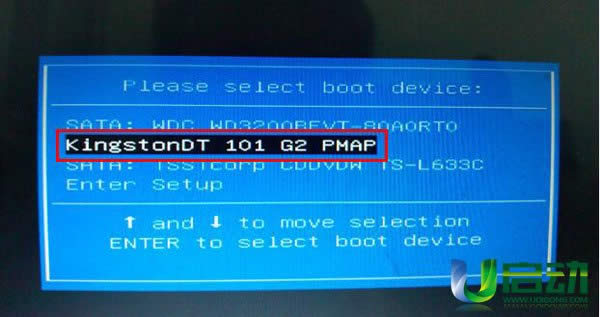
电脑公司ghost xp sp3 纯净版怎么安装图1
3、u启动菜单中选择【02】运行u启动win8PE防蓝屏版,按回车键执行它
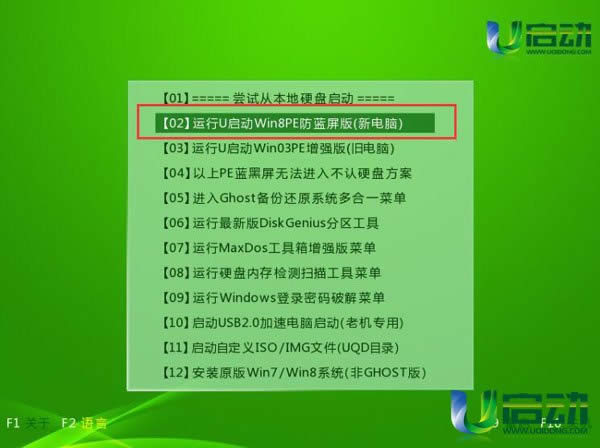
电脑公司ghost xp sp3 纯净版怎么安装图2
4、已进入PE装机系统,装机工具会自动加载。遵照提示,选择安装位置(c盘)然后
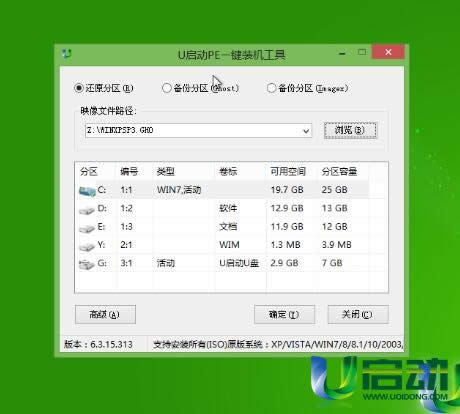
电脑公司ghost xp sp3 纯净版怎么安装图3
5、对于弹出的询问窗,一律选“是”和“确定”

电脑公司ghost xp sp3 纯净版怎么安装图4
6、然后耐心等待脑公司ghost xp sp3镜像文件释放,释放完毕后重启电脑
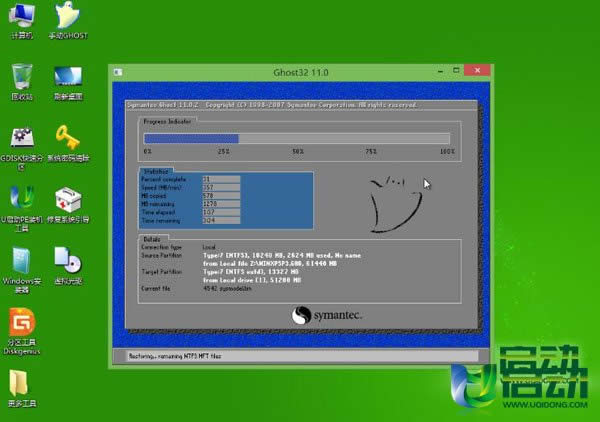
电脑公司ghost xp sp3 纯净版怎么安装图5
7、重启后会自动进行系统安装,我们只要依提示设置相关参数即可
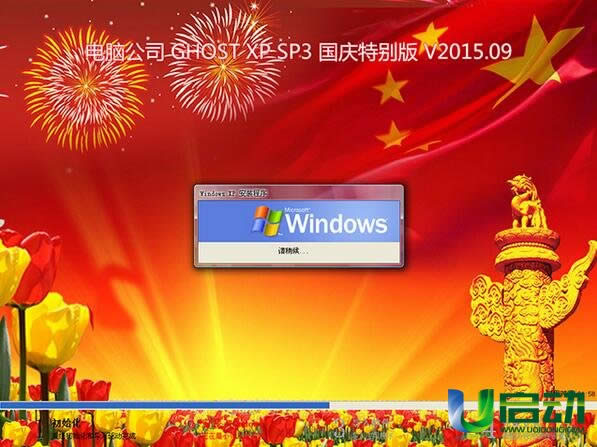
电脑公司ghost xp sp3 纯净版怎么安装图6
关于电脑公司ghost xp sp3 纯净版怎么安装的方法到这里就全部结束了,大家对安装系统的方法都有了解了吧,好了,如果想了解更多的安装方法的资讯就敬请关注系统之家官网吧。大家要是遇到一些关于电脑出错的问题大家也是可以来咨询小编的哦。
Windows XP服役时间长达13年,产生的经济价值也较高。2014年4月8日,微软终止对该系统的技术支持,但在此之后仍在一些重大计算机安全事件中对该系统发布了补丁。
……